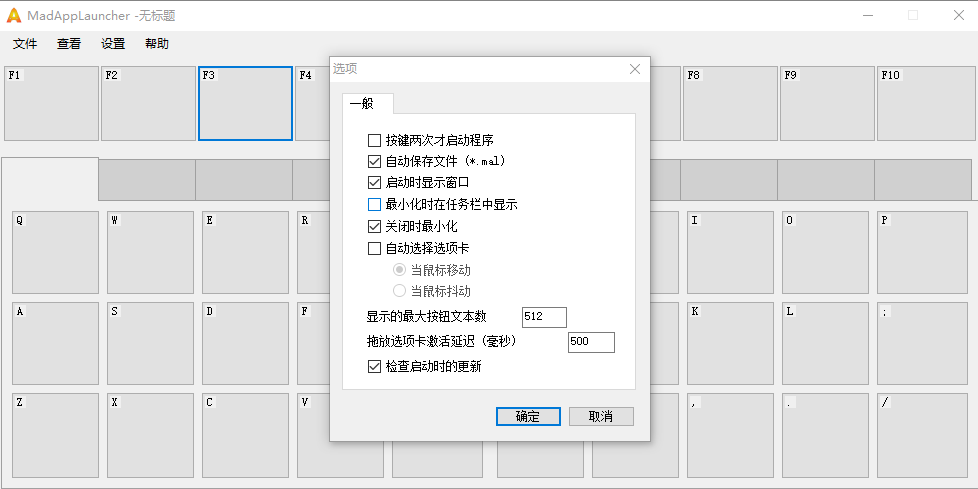/中文/
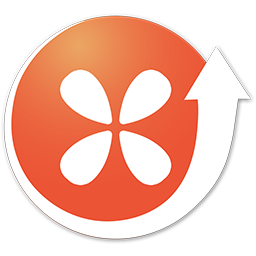
/中文/

/中文/
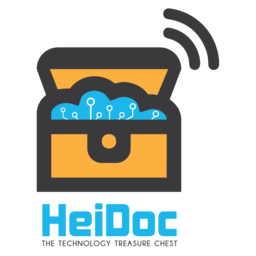
/中文/
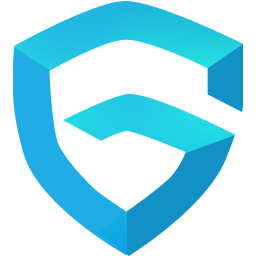
/中文/
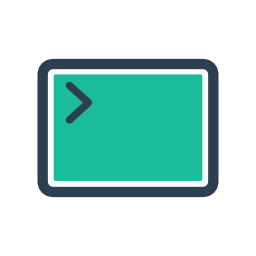
/英文/
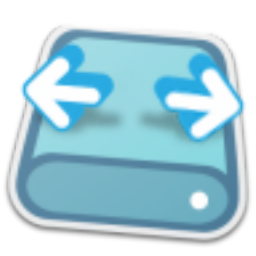
/中文/

/中文/

/中文/
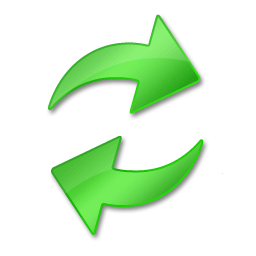
/中文/
软件Tags: MadAppLauncher应用程序程序启动器
MadAppLauncher中文版是一个简单的应用程序启动器。启动文件在两到三击键,只需激活应用程序启动程序,使用这款软件可以轻松地对应用程序、文件夹、脚本等进行分组。设置热键后,用户一键即可启动程序,使用起来十分的方便。欢迎下载使用。
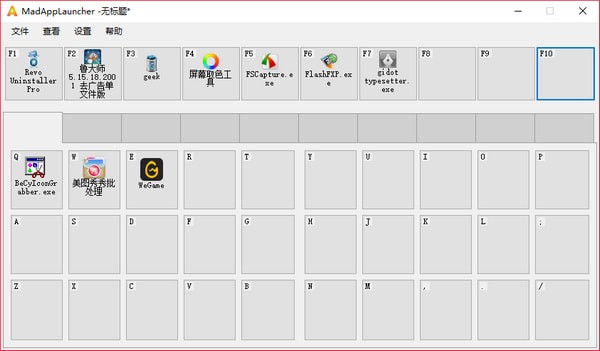
目前第三方启动管理软件有不少,但大多还是需要你挨个点击图标启动,但最便捷的还是要数热键启动。MadAppLauncher就是这样一款支持热键的启动管理工具,它的强大之处在于:将26个字母键以及4个常用符号键映射成应用程序的启动热键,一键即可启动 ,每个键最多可以对应10个不同程序目标标。同时也支持快捷打开网址或者常用文件夹位置。当软件不在激活状态时不影响键盘使用,只会在激活为当前窗口时才会关联按键。MadAppLauncher是一个简单的应用程序启动器。启动文件在两到三击键;只需激活应用程序启动程序,按一个数字键选择一个选项卡(组)和另一个键(字母/符号)启动相应的应用程序。轻松地对应用程序、文件夹、脚本等进行分组。它支持拖放和手动编辑。
1.通过使用标签组来减少桌面和任务栏的混乱。
2.减少鼠标点击/移动和按键的次数。
3.快速访问应用程序、文件和文件夹,这样您就可以专注于您需要做的事情。
4.在公共应用程序停靠站或启动程序中找不到的独特功能#能够创建、打开和保存文件。一个数据文件最多可以有300个分配的应用程序(10个选项卡中的每个选项卡有30个应用程序)。
5.使用户能够使用键盘导航和启动应用程序#自定义每个应用程序窗口的初始大小和位置。
1.Ctrl+~ 呼出程序界面 (快捷键可修改);
2.键盘按一下某个键即可启动程序(提前设置好);
安装「MadAppLauncher」后,直接进入了「MadAppLauncher」主界面,在我看来,该软件应该是可以直接拖动图标直接关联的,可是我弄了好长时间都没有弄成,才发现,机关在软件的视图按钮上!单击「View」,勾选「Drag and Drop Mode」,进入拖动模式!如果你希望利用编辑的功能的话,选择空白的快捷键图标,右键→Edit,手动编辑吧!再个就是设置了,这个快捷键的位置是可以通过配置文件保存的,如果你不希望每次都弹出询问你是否保存的对话框的话,请去掉「Auto save file(*.mal)」即可!